Programmi per togliere l'audio dai video
Aggiornato il:
10 programmi gratuiti per separare, togliere e rimuovere la traccia audio da un video rendendolo muto e silenzioso
 Togliere l'audio dai video è una delle operazioni di video editing più basilari e più facili da fare e che praticamente tutti quelli che hanno almeno una volta maneggiato un video sono in grado di fare senza troppi passaggi. Per compiere questa operazione possiamo utilizzare uno dei molti programmi di video editing, ma possiamo usare anche servizi online automatici ed applicazioni per smartphone o tablet pensati per ritoccare i video.
Togliere l'audio dai video è una delle operazioni di video editing più basilari e più facili da fare e che praticamente tutti quelli che hanno almeno una volta maneggiato un video sono in grado di fare senza troppi passaggi. Per compiere questa operazione possiamo utilizzare uno dei molti programmi di video editing, ma possiamo usare anche servizi online automatici ed applicazioni per smartphone o tablet pensati per ritoccare i video.
Usando uno di questi strumenti è possibile, quindi, togliere il parlato da un video registrato rendendolo silenzioso e muto oppure estrarre la canzone di un video musicale in modo da poter poi, eventualmente, aggiungere l'audio che si vuole o tenere solo l'audio.
Nella seguente guida vi mostreremo i migliori programmi gratuiti da scaricare e da usare per togliere l'audio dal video su PC Windows, Mac e Linux. Accanto ai programmi tradizionali vi mostreremo anche alcuni servizi web in grado di svolgere lo stesso compito di video ritocco semplice, alla portata di tutti gli utenti.
LEGGI ANCHE -> Eliminare la voce da una canzone per rimuovere il cantato da una musica
Programmi per rimuovere audio da video su PC
Il primo programa che possiamo utilizzare su PC per togliere l'audio dai video è Editor Video, integrato in Windows 10 e avviabile direttamente dal menu Start.

Con questo programma possiamo togliere velocemente l'audio da qualsiasi video avviando un nuovo progetto video, premendo su Aggiungi, scegliendo il video a cui togliere il suono, trascinando il suono nella parte inferiore della finestra, premendo con il tasto destro sul video caricato in basso e aprendo infine il menu Volume, così da poter premere sull'icona del volume e portarlo a zero. Dopo questa modifica premiamo in alto a destra su Termina il video e salviamolo, così da ottenere un video muto. Dallo stesso programma è possibile aggiungere della musica di sottofondo o della musica personalizzata premendo rispettivamente sui tasti Musica di sottofondo e Audio personalizzato.
Altro programma valido per togliere l'audio dai video è HitFilm Express, già segnalato nella guida ai programmi per migliorare la qualità di un video.

HitFilm Express viene offerto gratuitamente e integra moltissime funzioni di video editing professionale, effetti visivi e strumenti per realizzare filmati come quelli della TV. Per rimuovere il suono da un video utilizzando HitFilm Express si deve prima importare il video in un nuovo progetto del programma, aggiungere il video alla timeline e notare che la traccia audio viene già separata da quella video. A questo punto basta cliccare con il pulsante destro del mouse sul video e selezionare l'opzione "Unlink" per rompere il collegamento tra il video e la traccia audio. La traccia audio può quindi essere eliminata per salvare il video senza suoni, oppure può anche essere conservata ed estratta dal video.
Tra i migliori programmi di video editing troviamo anche DaVinci Resolve, una delle migliori alternative a Adobe Premiere.

DaVinci Resolve è simile a Hitfilm Express ed offre varie opzioni avanzate di modifica video di livello professionale. Per rimuovere l'audio da un video con DaVinci Resolve bisogna creare un nuovo progetto, cliccare sul menu "File" per aprire il video da modificare, trascinarlo nella timeline e poi, anche qui, notare la separazione della traccia audio rispetto quella video. Si può quindi premere col tasto destro del mouse sul video per scollegarlo dalla traccia audio che poi potrà essere eliminata del tutto.
Altri programmi validi per togliere l'audio dai video da PC sono:
- OpenShot Video Editor, ottimo programma di video editing per PC, ha un'opzione per separare e rimuovere l'audio da un video. Dal menu File del programma, aprire il video (AVI, WMV, MP4, ecc) ed aggiungerlo alla timeline. Cliccare col pulsante destro del mouse sul video per trovare l'opzione Volume e la possibilità di selezionare l'intero filmato. Basterà quindi impostare il volume a 0 per tutto il video per poterlo rendere muto e silenzioso.
- Shotcut, un altro dei programmi gratuiti migliori di modifica video, è anche un editor video potente con cui si può togliere ogni traccia audio da un video. Aprire il file da Shotcut, aggiungerlo alla timeline e poi, sulla scheda Proprietà in alto, trovare la sezione Audio. Il menu permette di scegliere l'opzione relativa alla traccia (track) per poterla rimuoverere.
- VSDC Video Editor permette di usare una funzione speciale di "Split Audio and Video" con cui si può facilmente rimuovere il suono dai video. Questa opzione si trova nella finestra delle Proprietà, a destra nell'interfaccia del programma. Separando audio e video, si può eliminare la traccia dei suoni oppure salvarla in un file a parte.
- Easy Video Maker è un altro programma di modifica video con l'opzione che rimuove i suoni e l'audio.
L'opzione che disabilità l'audio si trova premendo il tasto destro del mouse sulla timeline del video aggiunto, andando su Audio. - VirtualDub, storico programma open source per PC, permette di togliere ogni suono da un video usando l'opzione nel menu Audio.
- VLC Media Player, il programma per vedere video su PC permette di salvare un video senza suoni e audio andando sul menù Media e poi su Salva e converti. Aggiungiamo il video da modificare, premiamo sul tasto Converti e salva, clicchiamo sul tasto per modificare il profilo Audio, andiamo alla scheda Audio Codec e deselezioniamo la casella Audio; successivamente premiamo su Salva per salvare il video muto.
Utilizziamo il programma più semplice tra quelli presenti e procediamo con la rimozione dell'audio, così da poterci mettere l'audio preferito o una musica di sottofondo, magari utilizzando i brani senza diritto d'autore visti nella guida ai Siti per scaricare musica gratis, libera da ascoltare anche in locali e feste.
Siti web per rimuovere audio da video online
Oltre ad utilizzare i programmi visti nel precedente capitolo possiamo rimuovere l'audio da un video in modo automatico usando un'applicazione web gratuita Convert Video online.
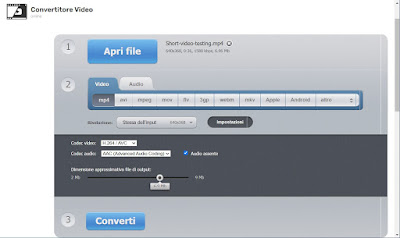
Convert Video online permette di convertire il formato di un video in altri formati (per esempio MP4) e, premendo sul tasto Impostazioni al centro della pagina, per scegliere di salvarlo senza audio semplicemente spuntando la voce Audio assente. Al termine premiamo su Converti per convertire il video e salvarlo nella memoria del computer senza audio.
Altro sito che possiamo utilizzare per rimuovere audio da video online è Convertio, che funziona in maniera simile a quando visto per il precedente sito.

Dopo aver caricato il file video sul sito assicuriamoci di scegliere come formato di conversione MP4, premiamo sull'icona a forma di ingranaggio, portiamoci nel campo Audio e, nel campo Codec, selezioniamo la voce Nessuno (Rimuovi la traccia audio), così da poter convertire subito il video nel sito e scaricare il nuovo file multimediale senza alcuna traccia sonora.
Un altro valido sito per togliere l'audio dai video online è Online-Convert, un convertitore online tuttofare e pronto all'uso.

Una volta aperto il sito premiamo in alto su Seleziona file, carichiamo il video a cui togliere l'audio e scorriamo nella finestra fino a trovare la sezione Impostazioni audio (opzionali), così da poter premere su Canale audio e selezionare la voce Disattiva la traccia audio. Per avviare il processo non dobbiamo far altro che premere in basso Avvia conversione e attendere pazientemente il download del nuovo file video muto.
Conclusioni
Per fortuna i file per programmi per togliere l'audio dai video disponibili gratuitamente non mancano e, per chi ha il PC bloccato a livello aziendale o impossibilitato a installare nuovi programmi, può sempre puntare sui siti web di conversione visti in alto, così da poter togliere l'audio da tutti i video senza installare nulla.
Per approfondire possiamo leggere anche la nostra guida Sostituire audio su un video in modo sincronizzato o aggiungendo una musica di sottofondo.
Se invece volessimo togliere l'audio direttamente da smartphone o tablet possiamo leggere i nostri articoli Migliori app per convertire audio e video su Android e Migliori app per convertire audio e video su iPhone e iPad.

Posta un commento
Per commentare, si può usare un account Google / Gmail. Se vi piace e volete ringraziare, condividete! (senza commento). Selezionare su "Inviami notifiche" per ricevere via email le risposte Info sulla Privacy